Não é possível editar o tema no WordPress? Mais de 10 soluções que funcionam
Publicados: 2023-08-05Está tendo dificuldades para editar seu tema WordPress ? Não é possível fazer alterações cruciais na personalização e no estilo do seu site? Não procure mais! Estamos aqui para ajudá-lo a resolver o problema de 'não é possível editar o tema no WordPress' , oferecendo uma variedade de soluções adaptadas a vários cenários.
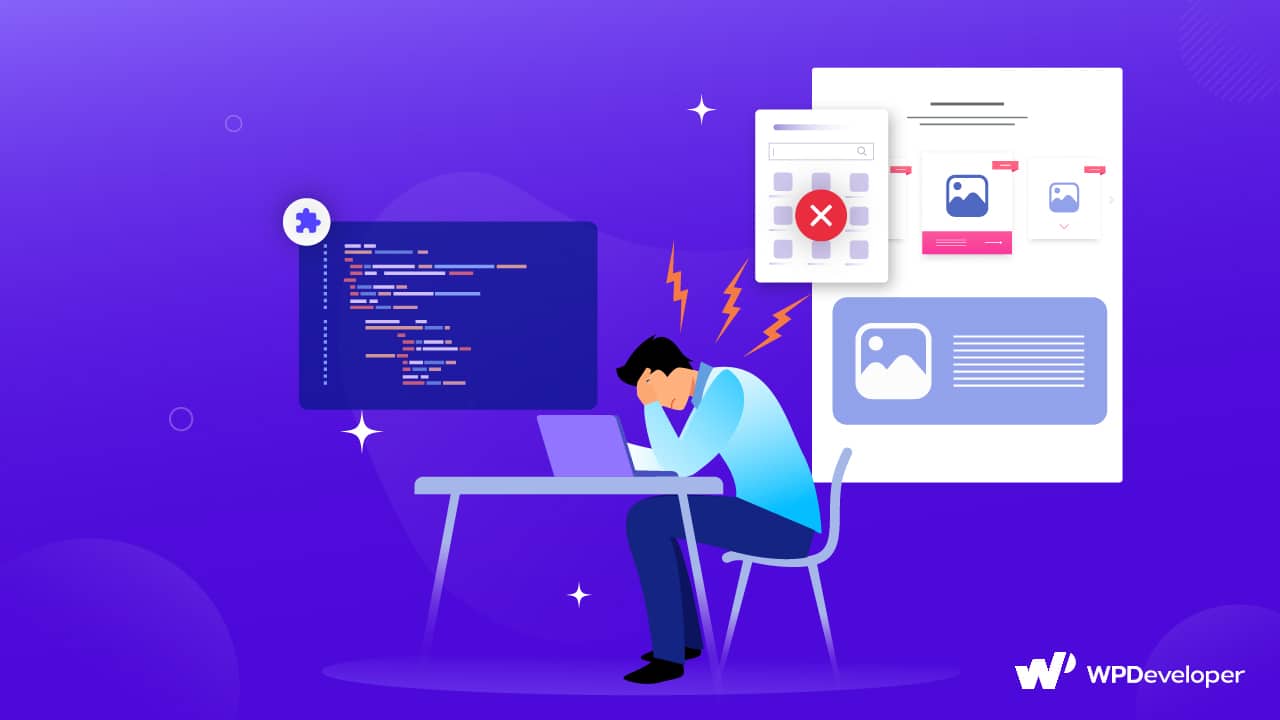
Para lidar com esse problema de maneira eficaz, nós o dividimos em quatro segmentos distintos, cada um acompanhado de várias soluções. Neste guia abrangente , você encontrará um total de 10 soluções projetadas especificamente para lidar com os obstáculos que impedem a edição de seus arquivos de tema do WordPress.
Problemas e possíveis soluções para editar temas do WordPress
Basta identificar o segmento que se alinha com sua situação específica e seguir as etapas de solução fornecidas. Ao fazer isso, você recuperará a capacidade de modificar sem esforço seus arquivos de tema no WordPress . Não deixe que esse revés atrapalhe mais o seu progresso - vamos começar!
Abaixo estão alguns motivos (juntamente com soluções) pelos quais você pode não conseguir editar temas no WordPress. A visualização ao vivo no personalizador de tema pode ficar em branco ou o personalizador do WordPress pode não funcionar corretamente.
Seu personalizador de tema parou de funcionar/A visualização ao vivo não está funcionando?
Pode ser muito chato quando isso acontece! Imagine que você está tentando fazer uma mudança importante na aparência do seu site e, de repente, a visualização simplesmente desaparece. Ou pior ainda, a ferramenta que você está usando para personalizar seu site para de funcionar completamente. Essa interrupção é algo que acontece com muitas pessoas e é frustrante pelos motivos certos.
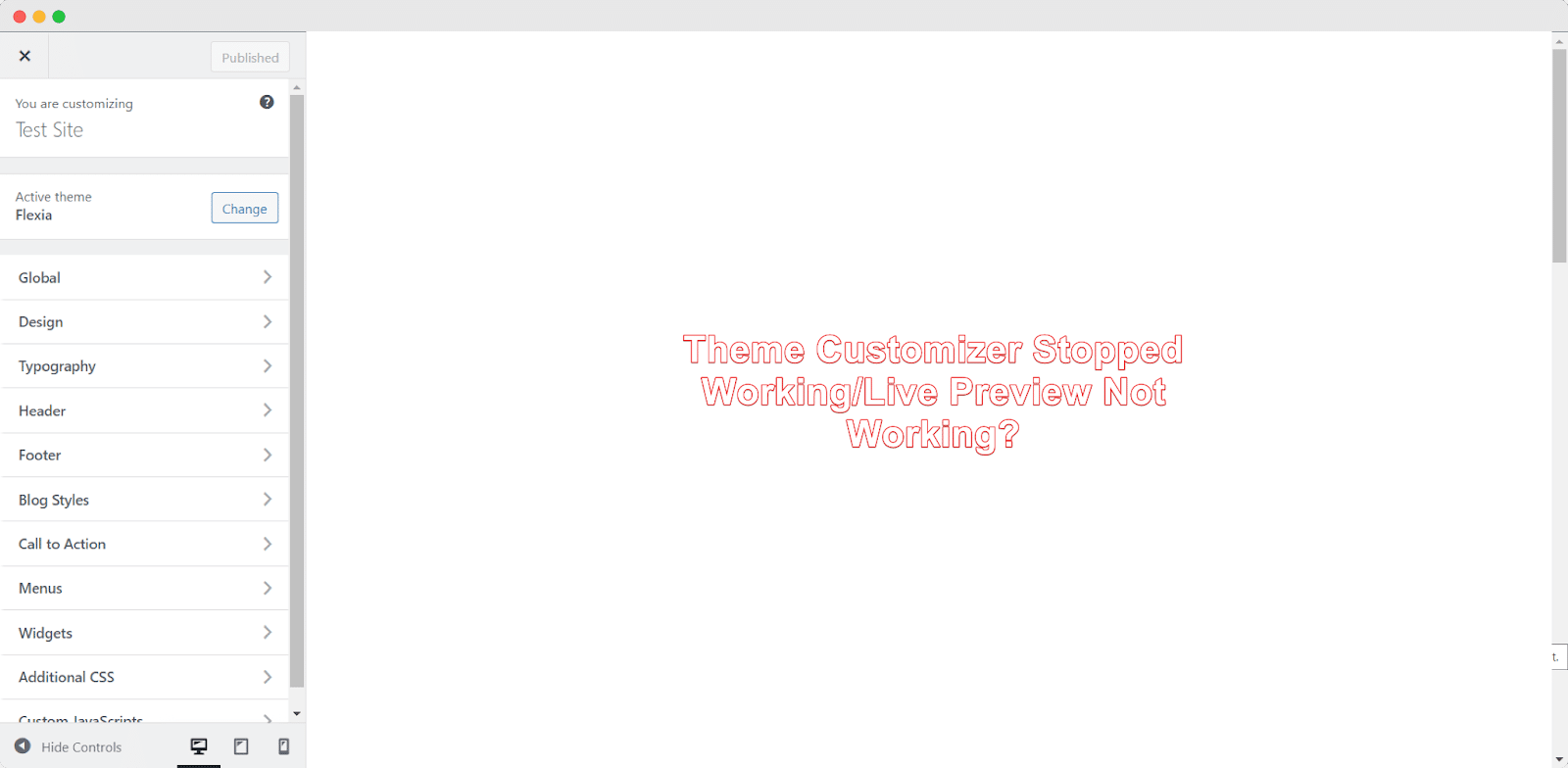
Mas não se preocupe, porque sempre há uma solução para cada problema no WordPress! Se você está enfrentando problemas com o personalizador do WordPress não funcionando ou a visualização do tema do WordPress não está funcionando , há muitos motivos possíveis por trás disso e, felizmente, há uma correção para cada um.
1. Conflito com Plugin(s)
O motivo mais comum para erros no personalizador de tema ou na tela de visualização é um conflito entre plug-ins. Este conflito pode acontecer quando:
Você instala um novo plug-in que possui um código que entra em conflito com seu tema ou com o núcleo do WordPress.
Você atualiza um plug-in (automática ou manualmente) e a versão atualizada apresenta bugs ou problemas.
Existem arquivos restantes de um plug-in que você removeu.
Para corrigir esses problemas de conflito de plug-in com seu tema, siga as etapas abaixo:
Desative ou desative todos os plugins no seu site WordPress.
Limpe todos os caches, incluindo o cache do plug-in e o cache do servidor.
Ative cada plug-in individualmente para descobrir qual está causando o problema com o personalizador.
Entre em contato com o desenvolvedor do tema e o fornecedor do plug-in problemático para obter uma solução. Como alternativa, você pode alternar para um plug-in alternativo no repositório de plug-ins do WordPress.
2. Itens de menu ausentes/inválidos
Quando uma página ou postagem vinculada a um item de menu é excluída, às vezes esses itens de menu desaparecem ou são marcados como inválidos. Esses problemas podem causar erros no personalizador de temas do WordPress , como a tela de visualização não carregar ou as opções de edição não funcionarem.
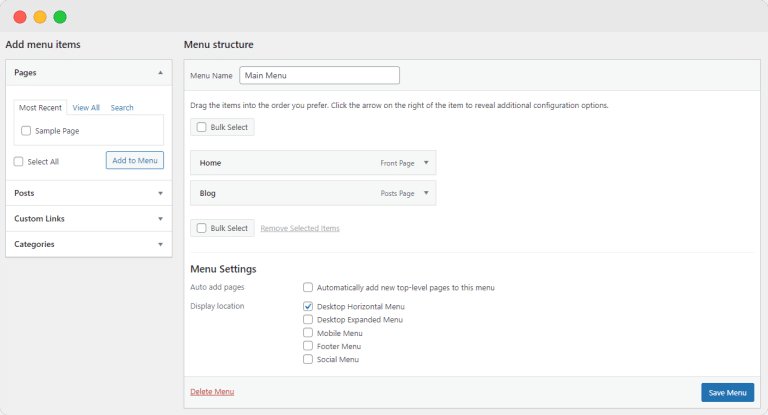
A solução é direta: encontre e remova os links de menu inválidos. Siga esses passos:
Vá para o painel do WordPress e navegue até Aparência → Menus .
Procure itens de menu marcados em vermelho, pois geralmente indicam links ausentes ou inválidos.
Se você vir algum item de menu marcado em vermelho, clique na seta para baixo ao lado do item para revelar uma lista de opções e, em seguida, clique em 'Remover'.
Depois de excluir todos os itens inválidos, clique no botão 'Salvar menu' .
Seguindo este método simples e rápido, você pode resolver o problema do menu e restaurar a funcionalidade do seu personalizador imediatamente.
3. Bloco Javascript
A personalização do tema às vezes leva a erros estranhos. Isso pode incluir botões no menu que não funcionam ou até desaparecem completamente. Outro problema pode ser elementos na página que não respondem quando clicados ou arrastados. E também há o problema comum de a visualização ao vivo não funcionar.
Esses problemas geralmente ocorrem quando o Javascript é bloqueado . O código Javascript pode ser bloqueado por um ou mais plugins ou outros scripts no site. Para resolver esse problema, você pode tentar as seguintes etapas:
Verifique se algum plug-in está em conflito com seu tema e bloqueando scripts no personalizador.
Entre em contato com o sistema de suporte do plugin ou autor do tema para buscar uma solução.
Limpe todo o cache disponível.
4. Problemas relacionados ao navegador
Os navegadores da Web e as extensões do navegador às vezes podem causar problemas para o seu site WordPress, e o personalizador de tema não é exceção.
Desativando extensões: se você suspeitar que uma extensão está causando problemas com o personalizador de temas e outras soluções não funcionaram, desative-a. Cada navegador tem sua própria maneira de desabilitar extensões de terceiros, então siga as instruções fornecidas na documentação do seu navegador.
Problema de Cache do Navegador: Por segurança, considere também limpar o cache do seu navegador. Às vezes, essa tarefa simples pode resolver os problemas do personalizador de temas de maneira eficaz.
Assim como desabilitar extensões, o processo de limpar o cache difere de um navegador para outro. Embora seja um procedimento bastante simples, você pode procurar instruções específicas para o seu navegador com antecedência.
Enfrentando erro interno do servidor (500)?
Muitas vezes nos deparamos com a mensagem '500 internal server error' enquanto navegamos na Internet. É um erro que ocorre no lado do servidor e pode acontecer devido a problemas de rede ou conectividade. No entanto, é terrível quando você encontra esse erro em seu próprio site, especialmente depois de abrir o personalizador de aparência.
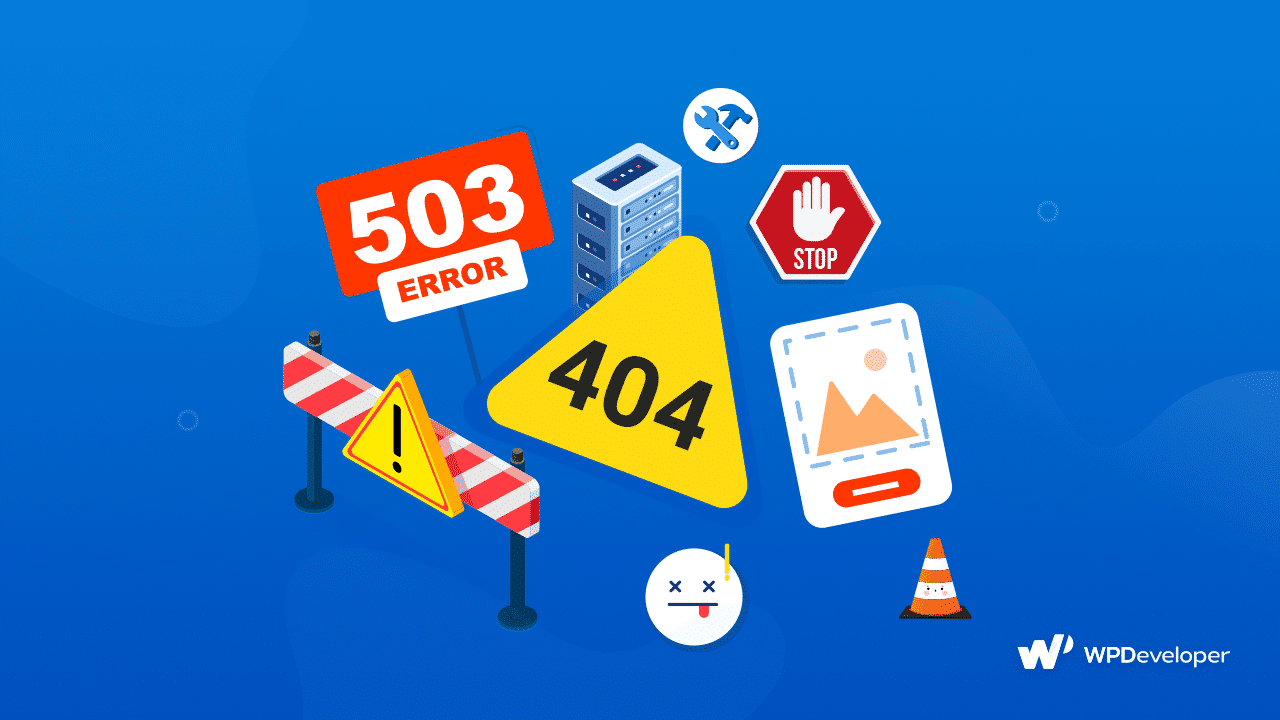
Mas não se preocupe! Esse erro 500 pode ser facilmente resolvido, permitindo que você modifique a aparência do seu site usando o personalizador de temas. Abaixo estão alguns motivos por trás dos 500 erros internos do servidor no personalizador de temas e a correção também.
1. Excedendo o Limite de Memória
O problema com a janela do personalizador pode ocorrer porque não há memória suficiente disponível. Isso pode acontecer quando há muitos plug-ins que consomem muitos recursos ou códigos desnecessários em execução no servidor.
Para resolver esse problema, é importante gerenciar o uso de recursos de forma eficaz. No entanto, uma solução mais simples seria aumentar o limite de memória do PHP no WordPress.

2. Versão desatualizada do PHP
Essa tela de erro pode ser causada por dois fatores: o problema de limite de memória do PHP e o uso de uma versão desatualizada do PHP em seu site WordPress.
É recomendável atualizar regularmente a versão do PHP em sites WordPress pelos seguintes motivos:
Velocidade aprimorada: a atualização para a versão mais recente do PHP garante um desempenho do site mais rápido e otimizado.
Segurança aprimorada: manter sua versão do PHP atualizada ajuda a proteger seu site contra possíveis ameaças e vulnerabilidades de segurança.
Para atualizar o PHP no WordPress, siga os passos abaixo:
Visite esta lista e localize seu provedor de hospedagem.
Leia o guia vinculado para saber como atualizar o PHP para o seu site WordPress.
Se o seu provedor de hospedagem não estiver listado, contate-o diretamente e pergunte sobre o processo de atualização do PHP em seu site.
3. Erro de processamento do PHP
Se você não conseguir alterar a aparência do seu tema WordPress e continuar vendo um erro interno do servidor, é possível que seu site esteja com problemas no processamento de códigos PHP. Para determinar se este é o caso, você precisará acessar os logs de erro do PHP.
Existem algumas maneiras de verificar os logs. Os dois métodos mais comuns são:
Instale um visualizador de log ou plug-in de monitoramento para WordPress.
Use seu cliente FTP preferido para acessar o arquivo 'debug.log' localizado dentro da pasta 'wp-content' .
Se você descobrir algum erro nos logs, faça o seguinte:
Se você tiver o conhecimento ou a experiência necessários, poderá corrigir os problemas sozinho.
Procure assistência de um profissional para ajudá-lo a depurar.
Entre em contato com seu provedor de hospedagem para obter mais suporte.
Sua opção de editor de temas foi desativada/desaparecida?
Você já testemunhou algo mágico acontecendo diante de seus olhos? Imagine descobrir que a opção de edição de tema desapareceu do seu painel do WordPress! Bastante mágico, não é? Não, na verdade é frustrante!
Quando você nem consegue localizar a opção, pode se perguntar como modificar o tema do seu site WordPress. Mas não se preocupe! O que você deve fazer se o personalizador do WordPress não aparecer no seu painel? O editor de aparência do WordPress desapareceu?
Aqui estão algumas soluções a serem consideradas quando o editor de temas do WordPress não está funcionando ou está ausente:
1. Ative a opção Editar
Às vezes, o motivo é bem simples. Se você fez isso por acidente ou intencionalmente, você desativou a opção de editar seu tema WordPress. Isso pode ser para reduzir a vulnerabilidade ou resolver outros problemas. Para ativar a opção novamente e fazer edições em seus arquivos de tema, siga estas etapas:
Antes de começar, tome medidas de segurança padrão e faça backup de seu site para garantir que você possa reverter quaisquer alterações, se necessário.
Verifique se algum dos plug-ins instalados tem a opção de habilitar ou desabilitar a edição do tema. Se estiver desligado, ligue-o.
Se a etapa anterior não corrigiu o problema, você precisará editar manualmente os arquivos usando um cliente FTP para seu site. Se você não estiver confiante em fazer isso sozinho, considere procurar ajuda profissional. No entanto, o processo é bastante simples, então você pode tentar por conta própria, se preferir.
Acesse seus arquivos através do cliente FTP e localize o arquivo 'wp-config.php' .
Abra o arquivo diretamente no editor de FTP ou baixe-o e use um editor de código PHP, como Visual Studio Code ou Notepad++ , para fazer alterações. Se você não estiver familiarizado com essas ferramentas e seu cliente FTP não permitir a edição direta de arquivos, você pode instalar um desses editores de código e usá-lo para editar o arquivo de configuração.
Procure a seguinte linha de código no arquivo:
define('DISALLOW_FILE_EDIT', false);
Para habilitar a edição do tema, substitua o valor 'false' por 'true' para que a linha apareça assim:
define('DISALLOW_FILE_EDIT', verdadeiro);
Salve o arquivo em seu servidor. Se você baixou o arquivo wp-config.php, substitua o existente no servidor pela versão modificada.
E aí está! Agora você pode editar seu tema WordPress novamente.
- Restaurar backup/reinstalar tema
A opção de edição do tema pode ter desaparecido devido a bugs nos arquivos do tema ou a uma versão desatualizada do tema. Para corrigi-lo, siga estas etapas:
Atualize o tema do seu site. Não se esqueça de fazer um backup primeiro. Você também pode usar um tema filho para ser cauteloso.
Se você tiver um backup de uma versão anterior, tente revertê-lo para ver se resolve o problema.
Suas alterações de estilo CSS não estão funcionando?
Pode ser irritante quando você tenta modificar as folhas de estilo ou adicionar seu próprio CSS personalizado, mas percebe que as alterações não acontecem no personalizador de tema. Como resultado, você não consegue fazer os ajustes de estilo desejados em seu site, o que é uma indicação clara de que algo está errado. Vamos investigar mais para entender por que isso ocorre.
1. Problema de cache CSS
Você pode estar enfrentando problemas com o cache do CSS do seu site, devido a um plug-in de cache ou algum outro motivo. Esses caches podem entrar em conflito com as alterações de CSS feitas usando o personalizador do tema, dificultando a edição do CSS em seu tema do WordPress.
Para determinar se o cache é o problema, simplesmente desative o plug-in de cache ou desative o que está causando o cache dos códigos CSS . Isso ajudará você a confirmar se o cache é realmente o problema que você está enfrentando.
2. Script concatenado
Quando você usa o WordPress, ele combina todos os scripts, como Javascript e CSS, em um único script durante a execução. No entanto, essa combinação às vezes pode causar problemas. Por exemplo, as alterações de CSS feitas no personalizador de tema podem não funcionar ou todo o painel do WordPress pode se comportar de maneira estranha.
Mas não se preocupe! Existe uma solução simples:
Abra o arquivo 'wp-config.php' do seu site WordPress usando um cliente FTP.
Logo acima do comentário que diz algo como “Só isso, pare de editar! Feliz blogging/publicação,” adicione o seguinte código:
define( 'CONCATENATE_SCRIPTS', false );
Esta linha de código diz ao WordPress para parar de combinar ou concatenar Javascript, CSS e outros scripts.
Depois de adicionar o código, ficará assim:
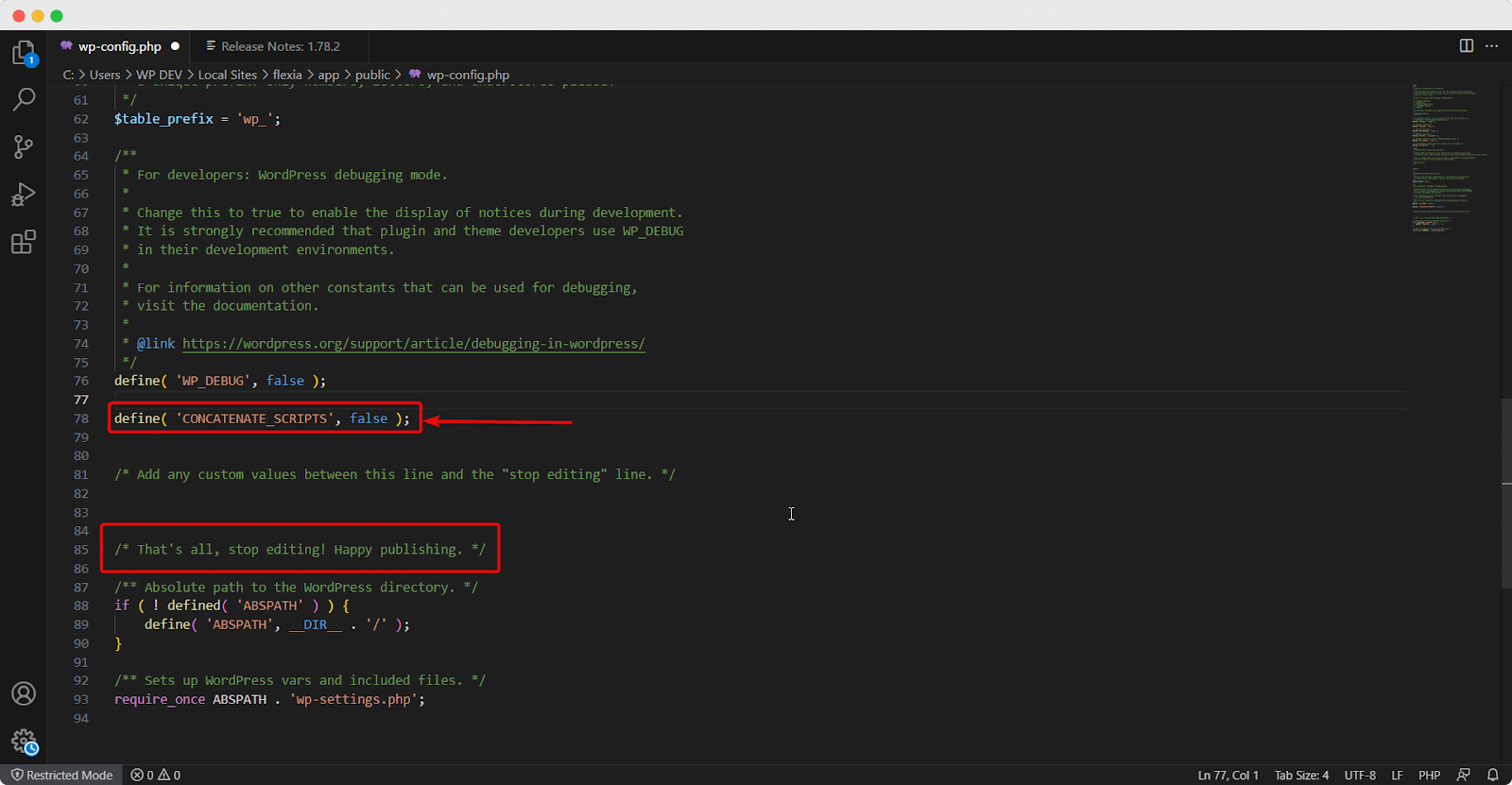
Salve o arquivo e verifique se o problema foi resolvido. Se você quiser voltar para as configurações padrão de concatenação de scripts, altere o valor do código de ' false ' para ' true ' ou simplesmente remova a linha.
Corrija seus erros de edição do personalizador de tema do WordPress com facilidade
Lá você tem todos os possíveis erros de edição do personalizador de tema junto com as soluções. Acreditamos que essas soluções atenderão com eficácia às suas preocupações e resolverão quaisquer problemas que você possa encontrar. De conflito com plug-ins a problemas de cache de CSS , você obterá todas as correções aqui.
Sinta-se à vontade para compartilhar quaisquer novos problemas ou soluções que você acredita que devam ser incluídos neste guia em nossa comunidade amigável do Facebook . E assine nosso blog para continuar recebendo esses tipos de dicas e tutoriais informativos.
